-
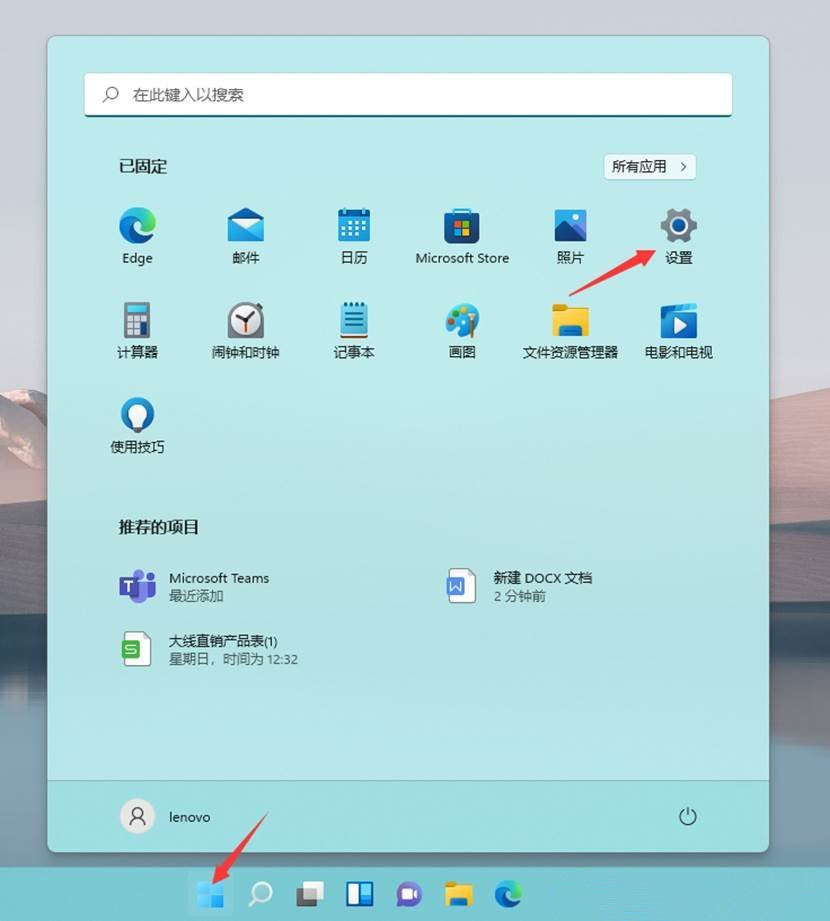
- Win11透明效果怎么开启 Win11开启透明效果和动画效果的方法教程
- 使用win11系统怎么开启透明效果和动画效果呢?怎么对视觉效果进行设置呢?下面小编就来给大家讲一下操作方法!操作方法1、按Win键,或点击任务栏上的开始图标,然后在已固定的应用中,点击设置;2、设置窗口,左侧点击辅助功能,右侧点击视觉效果(滚动条、透明度、动画、通知超时);3、滑动滑块,就可以打开或关闭透明效果(使某些窗口背景略微透明)或动画效果了。
- 文章 · 软件教程 | 11个月前 | 480浏览 收藏
-
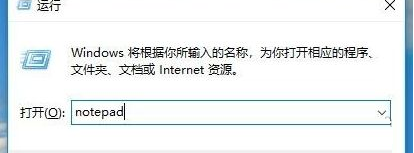
- Win10家庭版没有gpedit.msc怎么办 Win10家庭版找不到gpedit.msc的解决方法
- 解决Win10家庭版找不到gpedit.msc的方法Win10家庭版缺少组策略编辑器(gpedit.msc)?别担心,本文提供简单步骤,助您轻松启用!启用组策略功能:此方法通过批处理文件自动查找并安装必要的组件。创建批处理文件:打开记事本(WIN+R,输入notepad),复制粘贴以下代码:(代码说明:此批处理文件使用dir命令查找组策略安装包,然后使用dism命令安装。)保存批处理文件:点击“文件”-“另存为”,选择保存类型为“所有文件(.)”,文件名命名为“gpedit.bat”,并保存。以管理员身份
- 文章 · 软件教程 | 11个月前 | 480浏览 收藏
-

- 如何在电脑上调节屏幕亮度:详细指南
- 引言随着科技的不断进步,电脑已经成为我们日常生活和工作的必需品。为了解决不同光照条件下对屏幕可读性的需求,调节屏幕亮度变得非常重要。无论是笔记本电脑还是桌面电脑,掌握屏幕亮度的调节方法都能帮助用户更好地使用设备并保护眼睛。本文将详细介绍在不同操作系统下调节屏幕亮度的技巧。一、在Windows操作系统中调节亮度对于使用Windows操作系统的用户,调节屏幕亮度的方法主要有以下几种:使用键盘快捷键:大多数笔记本电脑的键盘上会有特定的亮度调节键,通常是打印有太阳图标或者“Fn”键结合功能键(通常为F1至F12之
- 文章 · 软件教程 | 11个月前 | 480浏览 收藏
-

- 探索欧美风格电脑桌面的设计灵感与实用性
- 打造高效舒适的电脑桌面,是提升工作效率和生活品质的关键。欧美风格电脑桌面,以其简约、现代、注重功能性的设计理念,备受推崇。本文将为您解读欧美风格电脑桌面的设计精髓、实用配件选择,以及优化桌面环境的实用技巧。欧美电脑桌面设计风格解析欧美风格电脑桌面设计通常追求简洁、现代和实用性兼备。其设计风格多样,可根据个人喜好选择:极简主义:线条流畅,色彩搭配和谐,以“少即是多”为核心,营造清爽整洁的视觉效果。工业风:运用原木、金属等材质,展现粗犷与精致的独特美感,凸显个性。北欧风格:自然元
- 文章 · 软件教程 | 11个月前 | 480浏览 收藏
-

- 解决电脑网络卡顿问题的最佳方案
- 电脑网络卡顿严重影响工作和娱乐?本文将分析电脑网络卡顿的常见原因,并提供一系列实用解决方案,助您恢复流畅网络体验!网络卡顿原因深度解析网络卡顿问题频发,其根源往往复杂多样,主要包括:带宽瓶颈:多设备同时联网占用带宽,导致网络速度下降。信号衰减:路由器位置不佳、障碍物遮挡,造成信号弱,网络不稳定。配置错误:DNS设置不当或其他网络参数配置错误,影响网络性能。硬件故障:网卡、路由器等硬件故障,导致网络连接中断或不稳定。恶意程序:病毒或恶意软件占用大量网络资源,拖慢网络速度。
- 文章 · 软件教程 | 11个月前 | 480浏览 收藏
-

- 轻松连接耳机到电脑:完整指南与技巧
- 引言在现代社会中,耳机作为一种常见的电子配件,已经成为日常生活中不可或缺的一部分。无论是听音乐、看电影还是进行视频通话,耳机都能极大地提升我们的体验。然而,对于一些新手用户来说,正确地将耳机插入电脑可能会面临一些困惑。在这篇文章中,我们将详细介绍如何将耳机连接到电脑上,并分享一些实用的小技巧。耳机连接的基本步骤将耳机连接到电脑的过程相对简单,但仍需遵循一定的步骤才能确保连接的成功。以下是一些基本步骤:确定耳机类型:首先,你需要确认自己所使用的耳机类型。常见的耳机接口类型包括3.5mm插头、USB接口和蓝牙
- 文章 · 软件教程 | 11个月前 | 480浏览 收藏
-
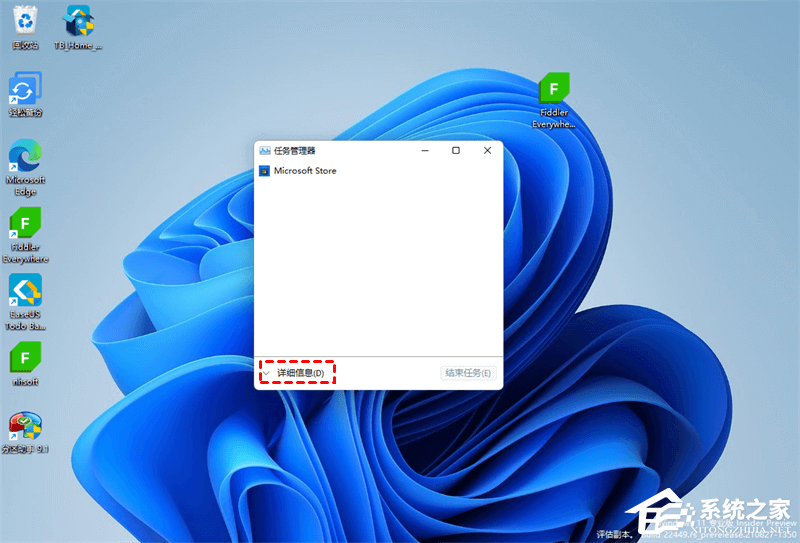
- Win11菜单栏打不开怎么办-Win11打不开开始菜单的解决方法
- 电脑开始菜单无法打开?别担心,本文提供几种简单有效的解决方法,助您快速恢复电脑正常使用!Win11开始菜单无法打开的解决方案方法一:重启Windows资源管理器Windows资源管理器负责管理开始菜单、任务栏等系统功能。重启它可以解决许多菜单问题。按下“Ctrl+Alt+Del”组合键,选择“任务管理器”。若只显示正在运行的应用,点击任务管理器底部“详细信息”展开全部进程。找到“Windows资源管理器”进程,右键点击并选择“重新启动”。检查开始菜单是否恢复正常。方法二:重启
- 文章 · 软件教程 | 11个月前 | 480浏览 收藏
-
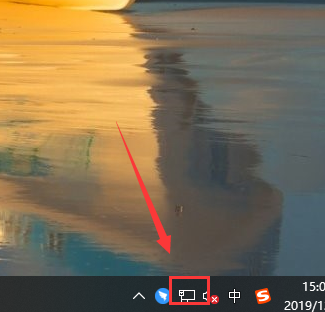
- Win10系统steam错误代码111如何解决
- Win10系统下Steam游戏报错代码111的解决方案最近不少玩家在Win10系统中使用Steam玩游戏时遇到错误代码111。本文将提供详细的解决步骤。点击任务栏右下角的网络连接图标。选择“网络和共享中心”进入。点击左下角的“Internet选项”。在“连接”选项卡中,点击“局域网设置”按钮。取消勾选“自动检测设置”和“使用自动配置脚本”,点击“确定”保存更改。通过以上步骤,即可尝试解决Win10系统下Steam错误代码111的问题。如果问题仍然存在,建议进
- 文章 · 软件教程 | 9个月前 | 电脑常识 480浏览 收藏
-
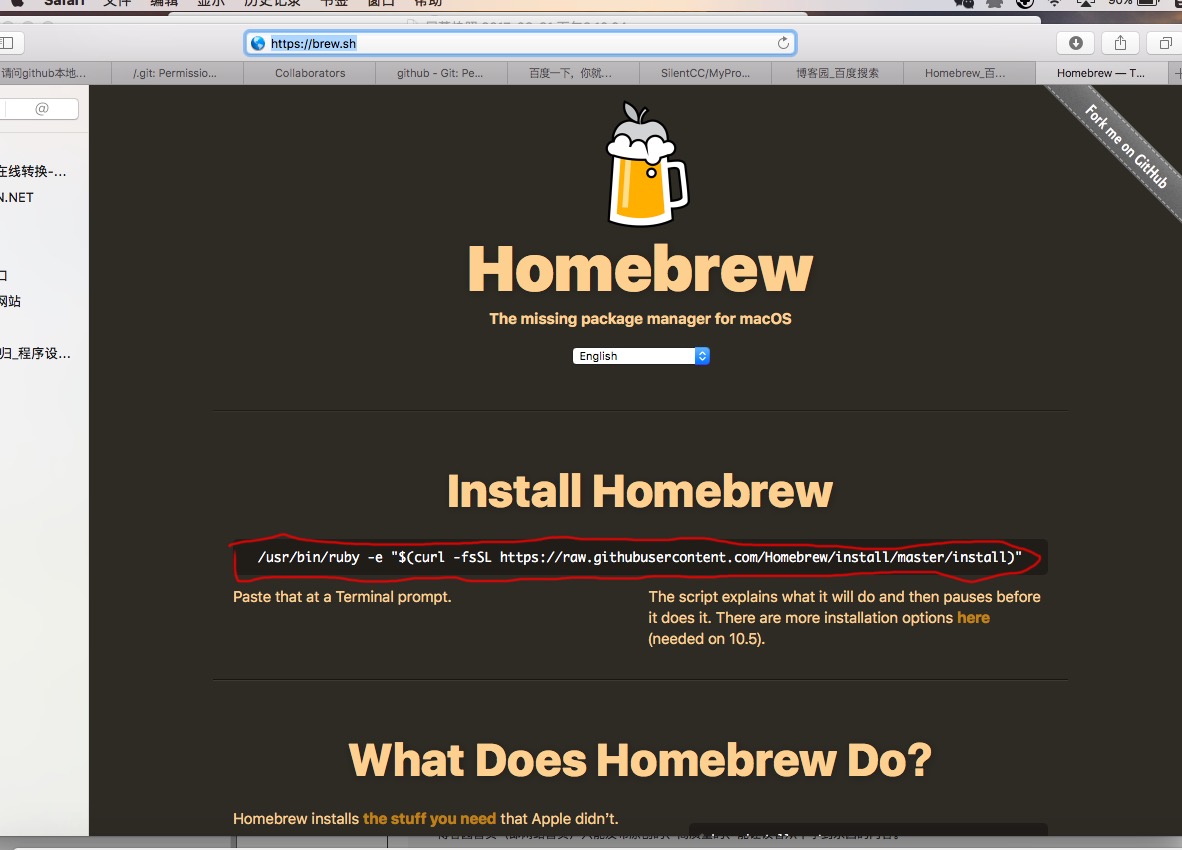
- Git在Windows/Mac上安装及项目上传修改教程
- 在MAC上如何操作?让我们从头开始详细讲解如何在GitHub上创建账户和项目,并在MAC上安装Git并上传、修改项目。首先,在GitHub上创建一个账户和项目,这部分就不再赘述了,相信大家都知道如何操作。完成后,您的项目页面会是这样的:接下来,我们访问https://brew.sh,这是下载Homebrew的网站。Homebrew是一个用于MAC的包管理工具,类似于Windows上的GitBash。将“InstallHomebrew”标题下的代码复制到剪贴板,然后在终端中运行该代码。终端会自动下载并安
- 文章 · 软件教程 | 7个月前 | Git GitHub Homebrew clone push 480浏览 收藏
-

- Win11跳过网络连接,快速安装秘籍
- 在安装Win11时,可以通过断开网络连接来跳过网络连接步骤,直接进行离线安装。具体操作如下:1.在安装界面按Shift+F10打开命令提示符,2.输入OOBE\BYPASSNRO并回车,3.重启电脑进入离线安装模式。
- 文章 · 软件教程 | 7个月前 | 480浏览 收藏
-
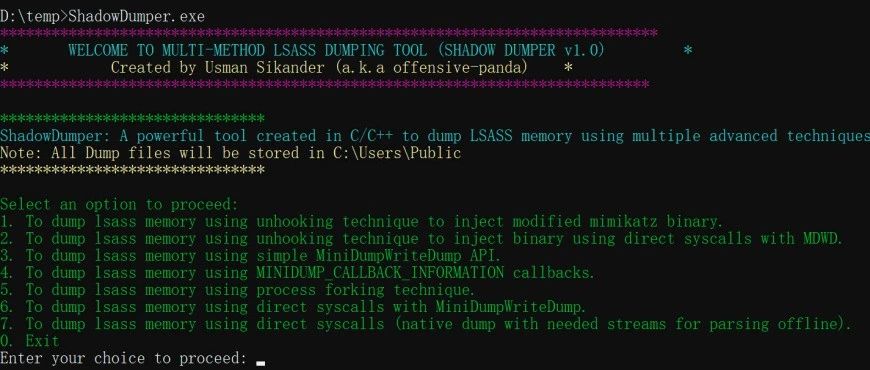
- 抓Windows密码,这7种技术够不够?
- 在内网渗透过程中,获取Windows系统权限后,提取本地哈希值是一项关键操作。今天我们将介绍一款功能强大的工具,它整合了七种不同的方法来转储LSASS内存。工具的下载地址如下:运行工具的界面如下:如果不带任何参数运行该程序,程序会提示你输入所需的方法,参数范围为1到7,每个参数对应不同的功能:使用解除挂钩技术转储lsass内存,并注入修改后的mimikatz二进制文件。使用解除挂钩技术转储lsass内存,并使用MDWD的直接系统调用注入二进制文件。使用简单的MiniDump
- 文章 · 软件教程 | 6个月前 | Windows密码 LSASS内存 转储技术 480浏览 收藏
-
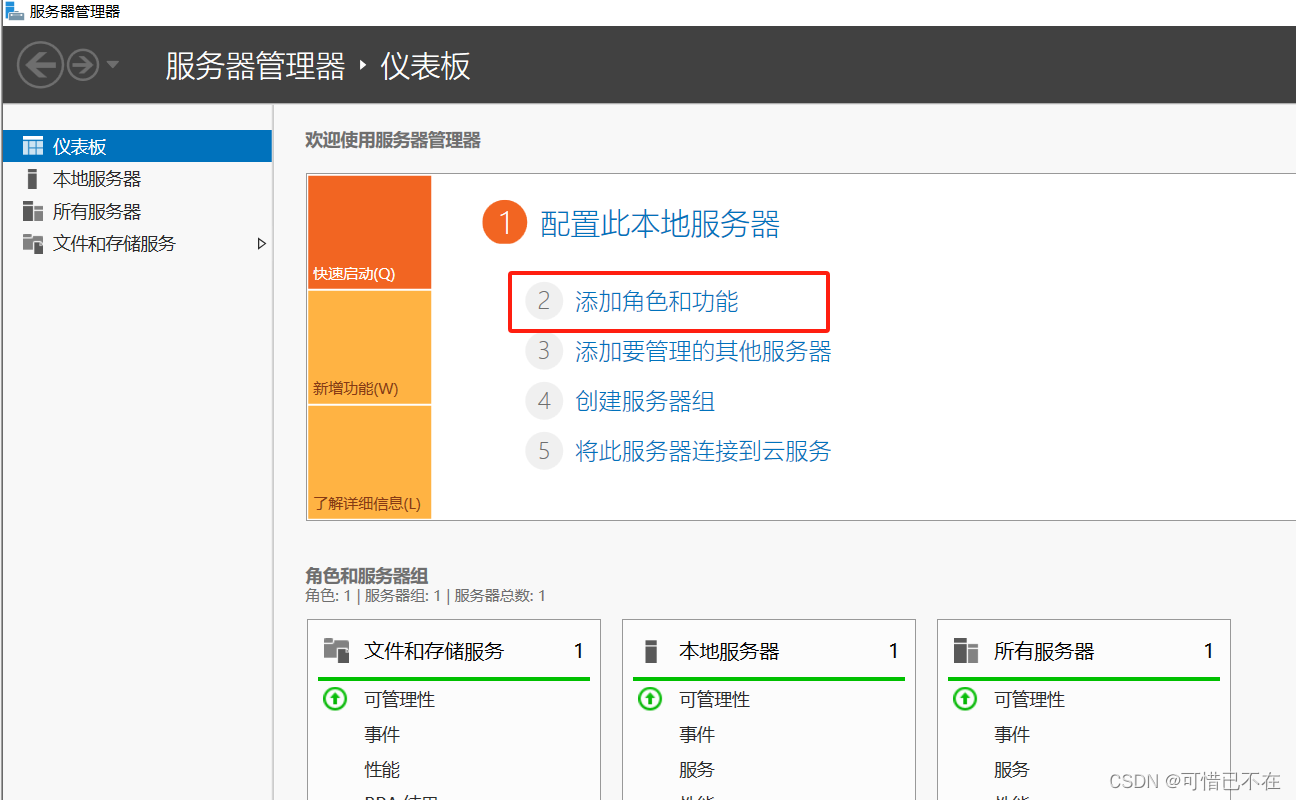
- WindowsServer2019FTP服务器搭建攻略
- 前言在当今竞争激烈的社会中,即使你是技术新手,也需要掌握一定的技术知识。本系列将引导你搭建五种服务器:FTP服务器、Web服务器、DHCP服务器、DNS服务器和邮件服务器,让你体验真实环境中的服务器功能,帮助你理解日常上网时访问的网站是如何运作的。我将利用我的专业知识,让你领略服务器的魅力。一、FTP服务器的基本概念FTP服务器是一种在互联网上提供文件存储和访问服务的计算机系统。它基于FTP协议(FileTransferProtocol,文件传输协议)运行,专门用于文件传输。FTP服务器的核心功能是通
- 文章 · 软件教程 | 6个月前 | 文件传输 FTP服务器 用户权限 WindowsServer2019 网络资源共享 480浏览 收藏
-
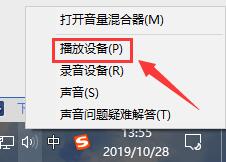
- win10声音小?100%音量仍不够?试试这些招
- 在使用电脑的过程中,我们常常会听音乐或玩游戏,但有时即使将音量调至最大,声音依旧很小。遇到这种情况,该如何处理呢?接下来让我们一起来看看具体的操作步骤吧!win10音量100却依然很小怎么办:首先,检查一下是否安装了正确的音频驱动程序。如果驱动正常,可以查看是否有类似杜比音效之类的音效增强工具。若有此类工具,调整其设置即可解决问题。如果上述方法未能奏效,请按照以下步骤操作。右击屏幕右下角的【声音图标】,然后选择【声音设备】。接着,右击【扬声器】,并选择【属性】。转到顶部的【增强】选项卡,勾选【均衡器】,随
- 文章 · 软件教程 | 6个月前 | 480浏览 收藏
-
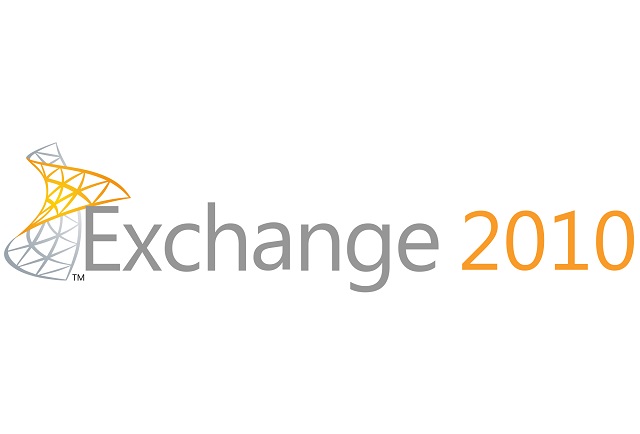
- 微软延迟ExchangeServer2010支持截止日期
- 微软近日宣布,为了更好地满足客户需求,帮助更多用户顺利过渡到最新版本,公司将调整ExchangeServer2010的扩展支持结束时间。这一决定是基于大量客户的反馈和实际需求而做出的,新的截止日期将与Office2010和SharePointServer2010的支持周期同步。微软指出,目前许多企业正逐步转向更新的本地Exchange服务器版本,或者选择通过Office365和ExchangeOnline实现更加现代化的云迁移。鉴于此趋势,微软决定将Exchange
- 文章 · 软件教程 | 6个月前 | 480浏览 收藏
查看更多
课程推荐
-

- 前端进阶之JavaScript设计模式
- 设计模式是开发人员在软件开发过程中面临一般问题时的解决方案,代表了最佳的实践。本课程的主打内容包括JS常见设计模式以及具体应用场景,打造一站式知识长龙服务,适合有JS基础的同学学习。
- 543次学习
-

- GO语言核心编程课程
- 本课程采用真实案例,全面具体可落地,从理论到实践,一步一步将GO核心编程技术、编程思想、底层实现融会贯通,使学习者贴近时代脉搏,做IT互联网时代的弄潮儿。
- 516次学习
-

- 简单聊聊mysql8与网络通信
- 如有问题加微信:Le-studyg;在课程中,我们将首先介绍MySQL8的新特性,包括性能优化、安全增强、新数据类型等,帮助学生快速熟悉MySQL8的最新功能。接着,我们将深入解析MySQL的网络通信机制,包括协议、连接管理、数据传输等,让
- 500次学习
-

- JavaScript正则表达式基础与实战
- 在任何一门编程语言中,正则表达式,都是一项重要的知识,它提供了高效的字符串匹配与捕获机制,可以极大的简化程序设计。
- 487次学习
-

- 从零制作响应式网站—Grid布局
- 本系列教程将展示从零制作一个假想的网络科技公司官网,分为导航,轮播,关于我们,成功案例,服务流程,团队介绍,数据部分,公司动态,底部信息等内容区块。网站整体采用CSSGrid布局,支持响应式,有流畅过渡和展现动画。
- 485次学习
-

- Golang深入理解GPM模型
- Golang深入理解GPM调度器模型及全场景分析,希望您看完这套视频有所收获;包括调度器的由来和分析、GMP模型简介、以及11个场景总结。
- 474次学习
查看更多
AI推荐
-

- ChatExcel酷表
- ChatExcel酷表是由北京大学团队打造的Excel聊天机器人,用自然语言操控表格,简化数据处理,告别繁琐操作,提升工作效率!适用于学生、上班族及政府人员。
- 3350次使用
-

- Any绘本
- 探索Any绘本(anypicturebook.com/zh),一款开源免费的AI绘本创作工具,基于Google Gemini与Flux AI模型,让您轻松创作个性化绘本。适用于家庭、教育、创作等多种场景,零门槛,高自由度,技术透明,本地可控。
- 3562次使用
-

- 可赞AI
- 可赞AI,AI驱动的办公可视化智能工具,助您轻松实现文本与可视化元素高效转化。无论是智能文档生成、多格式文本解析,还是一键生成专业图表、脑图、知识卡片,可赞AI都能让信息处理更清晰高效。覆盖数据汇报、会议纪要、内容营销等全场景,大幅提升办公效率,降低专业门槛,是您提升工作效率的得力助手。
- 3593次使用
-

- 星月写作
- 星月写作是国内首款聚焦中文网络小说创作的AI辅助工具,解决网文作者从构思到变现的全流程痛点。AI扫榜、专属模板、全链路适配,助力新人快速上手,资深作者效率倍增。
- 4717次使用
-

- MagicLight
- MagicLight.ai是全球首款叙事驱动型AI动画视频创作平台,专注于解决从故事想法到完整动画的全流程痛点。它通过自研AI模型,保障角色、风格、场景高度一致性,让零动画经验者也能高效产出专业级叙事内容。广泛适用于独立创作者、动画工作室、教育机构及企业营销,助您轻松实现创意落地与商业化。
- 3967次使用





